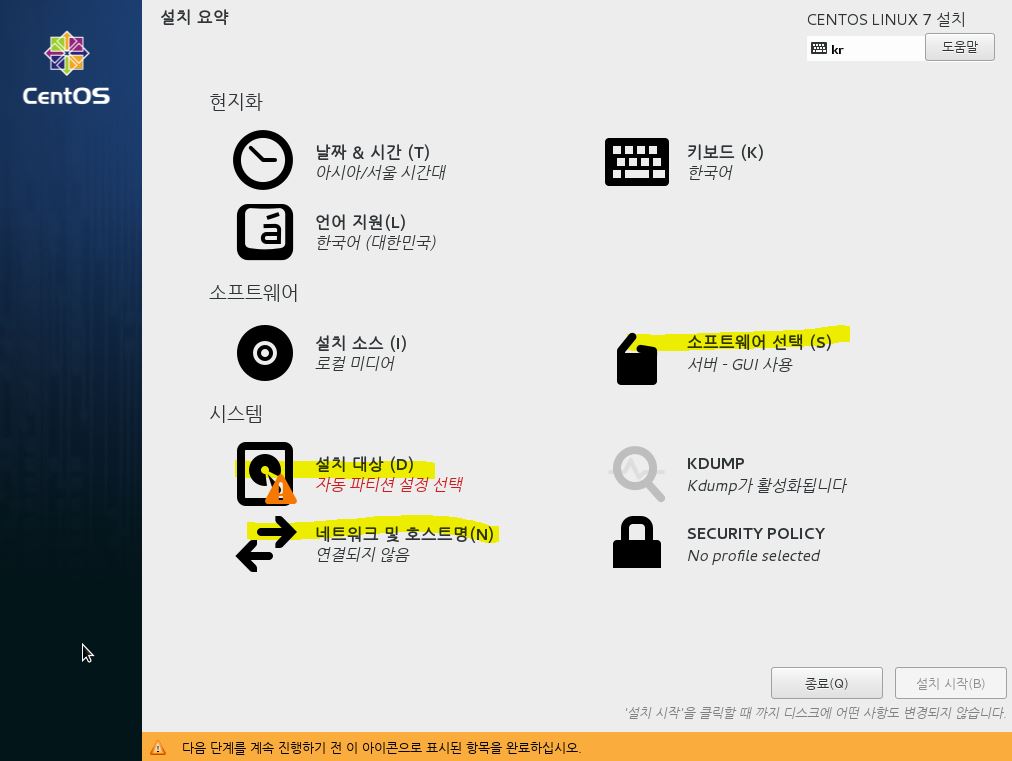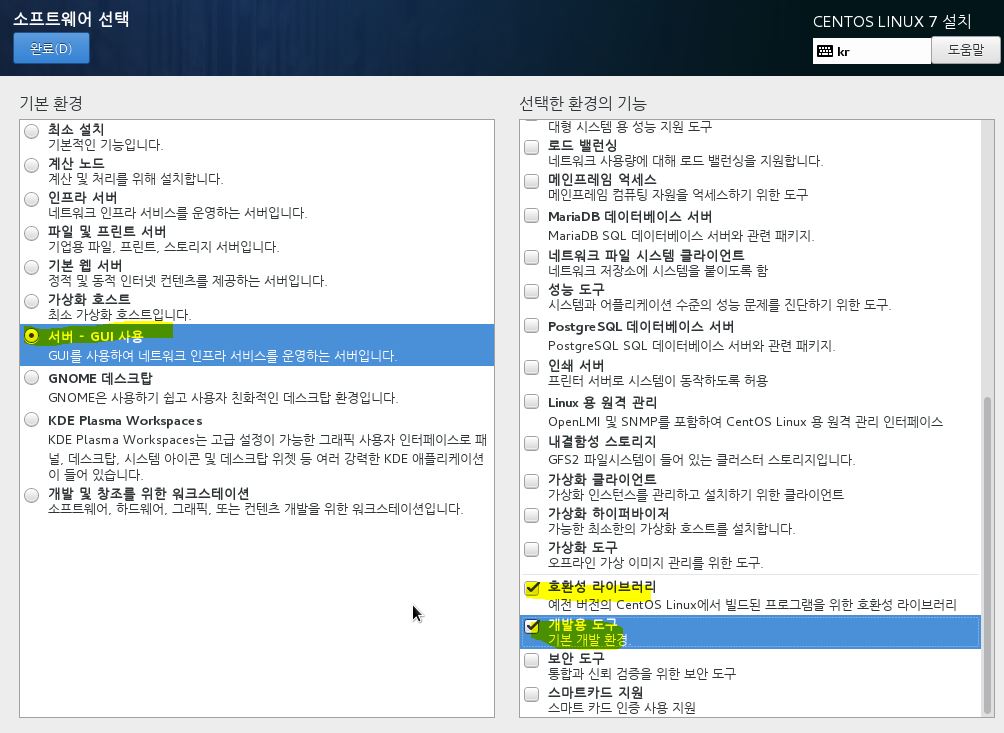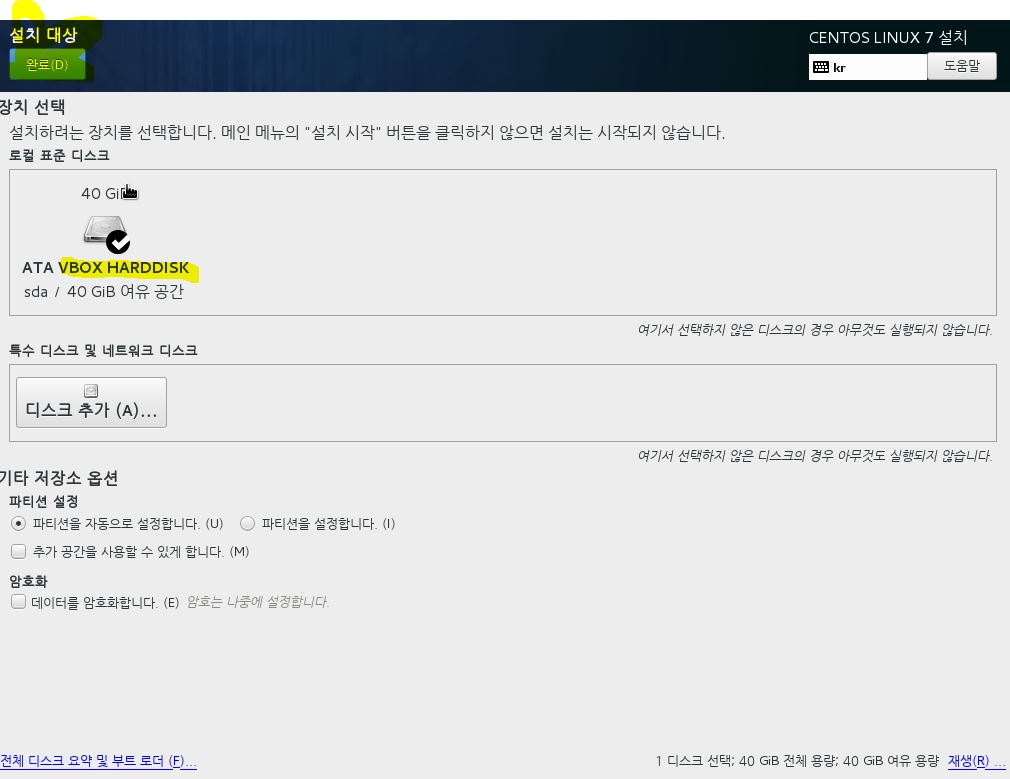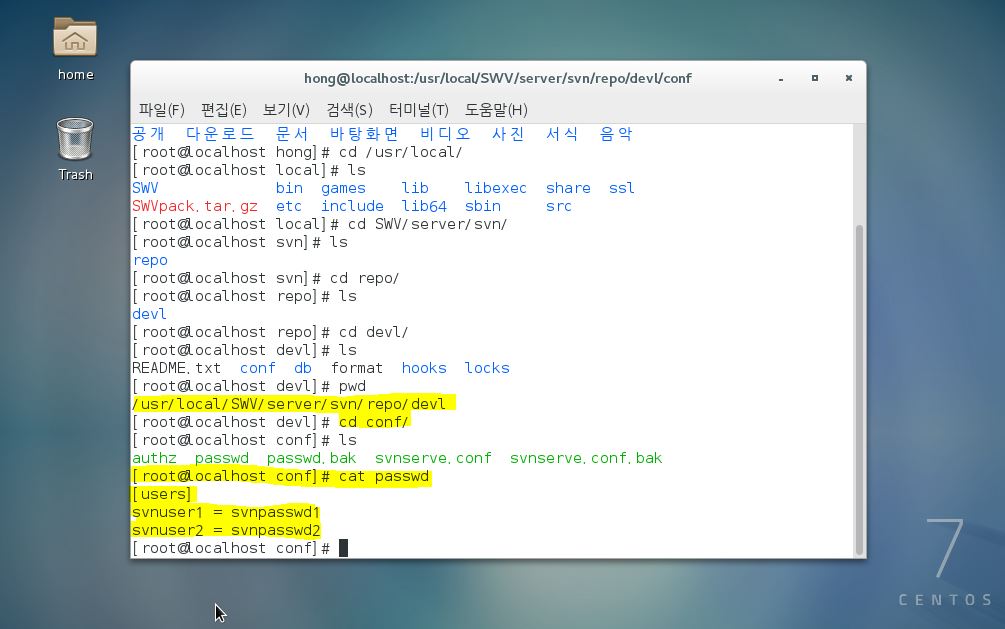Project Manage System 환경구축
구성
- CentOS7
- php
- apache
- tomcat
- redmine
- jenkins
- Subversion
- MySQL
- ruby
- rubygems
- Graphviz
- SourceNavigator.....
디렉토리 구조
SWV
- dev
- SNavi
- graphviz
- ruby
- rubygems
- htdocs
- redmine(web file)
- server
- apache
- tomcat
- jenkins
- mysql
- svn
- src
- toolchain
- tools
- redmine(config file)
설치는 root 계정으로 진행 하였음
USB Install
1. CentOS7 OS 초기 설치
언어설정
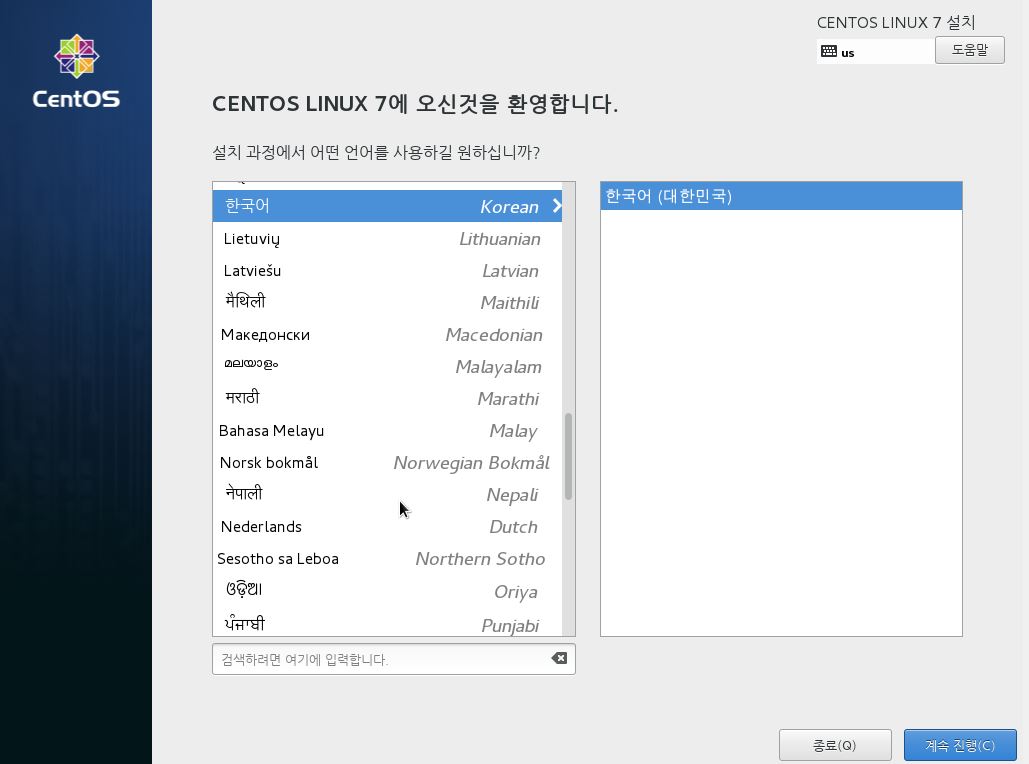
아래 3가지를 설정한다.
- 소프트웨어 선택
- 설치 대상
- 네트워크 및 호스트명
소트프웨어 선택
설치 대상
vm환경에서 테스트 작업한 것이라 따로 파티션 설정을 하진 않았습니다.
네트워크 및 호스트명
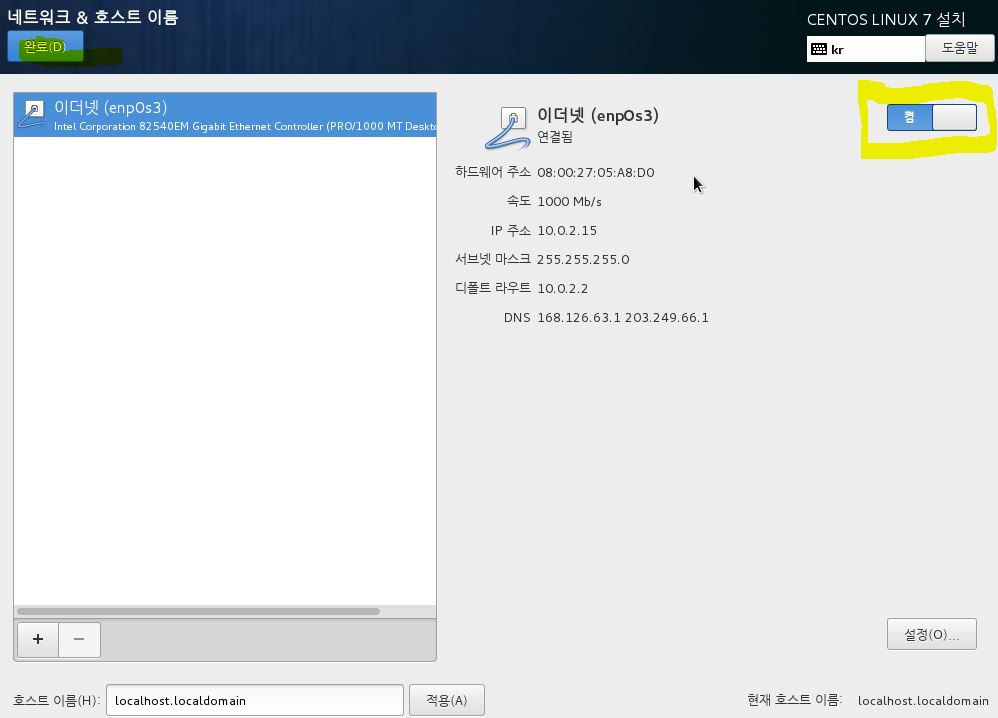
설치 시작을 누르면 사용자 설정으로 넘어갑니다.
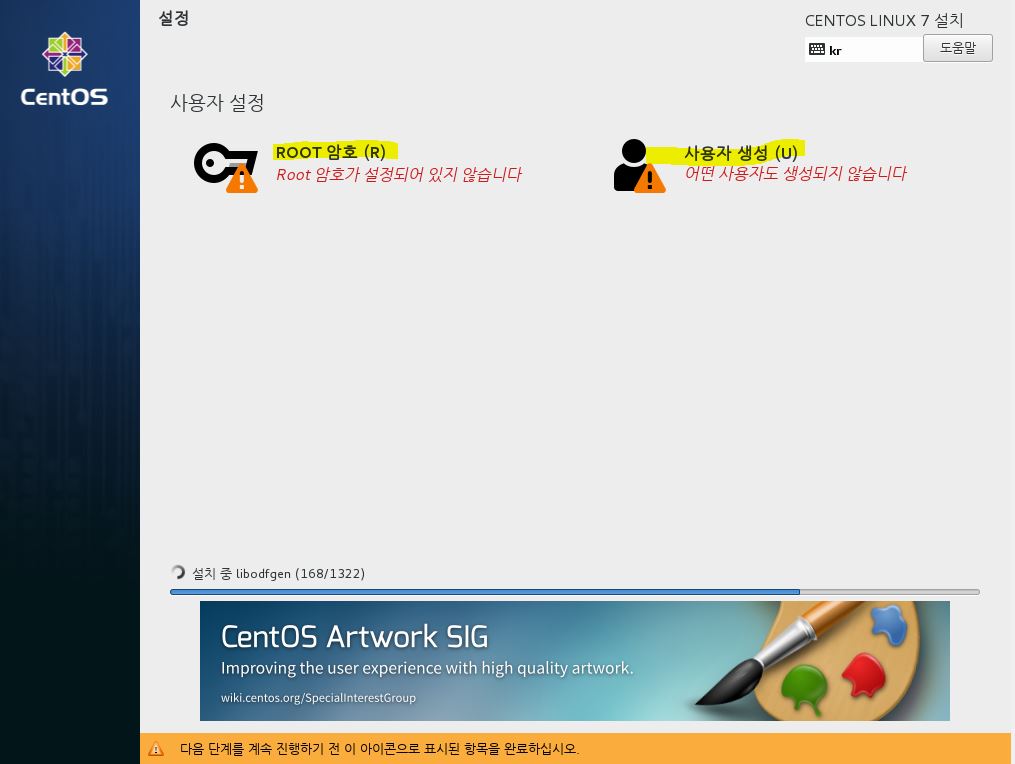
재부팅이 되면 라이센스 동의 목록을 체크한 후 os 설정을 완료합니다.
2. USB 설치
SWVpack.tar.gz를 사용하여 설치.
usb파일 옮기기
fdisk -l #인식된 usb를 리스트로 보여준다 예) /dev/sda1
mkdir /tmp/usb #usb를 마운트할 폴더를 만든다
mount /dev/sda1 /tmp/usb #만든 폴더에 마운트하기
## 사용이 끝났을경우
umount /dev/sda1 #언마운트 하기
usb 마운트 한 폴더 안의 SWVpack.tar.gz 를 /usr/local 경로에 옮깁니다.
- (참고)CentOS7 기본 OpenSSL의 버전은 1.0.1 입니다. init.sh 파일을 실행하면 1.0.2 버전으로 업데이트가 됩니다.
- (참고)초기에는 보안모듈인 SELinux가 켜져있습니다. init.sh 파일을 실행하면 SELinux를 끄게 됩니다.
- (참고)CentOS7 기본으로 설치되는 Java를 제거합니다.
mv /tmp/usb/SWVpack.tar.gz /usr/local #file 옮기기
tar zxvpf SWVpack.tar.gz #압축 해제 ->SWVpack 폴더가 생긴다.
cd SWVpack #SWVpack으로 이동
./init.sh #파일 실행 -> /usr/local/SWV 폴더 생성
[mysql의 root 비밀번호를 설정해주어야 함]
Start
SWV폴더안에 start.sh 파일 실행으로 apache, mysql, tomcat 을 구동합니다.
cd /usr/local/SWV/ #SWV 폴더로 이동
./start.sh # 구동시키기
- (참고)Java 관련 에러가 난다면,
source /etc/profile을 하여 환경변수를 제거한다.
Jenkins 실행
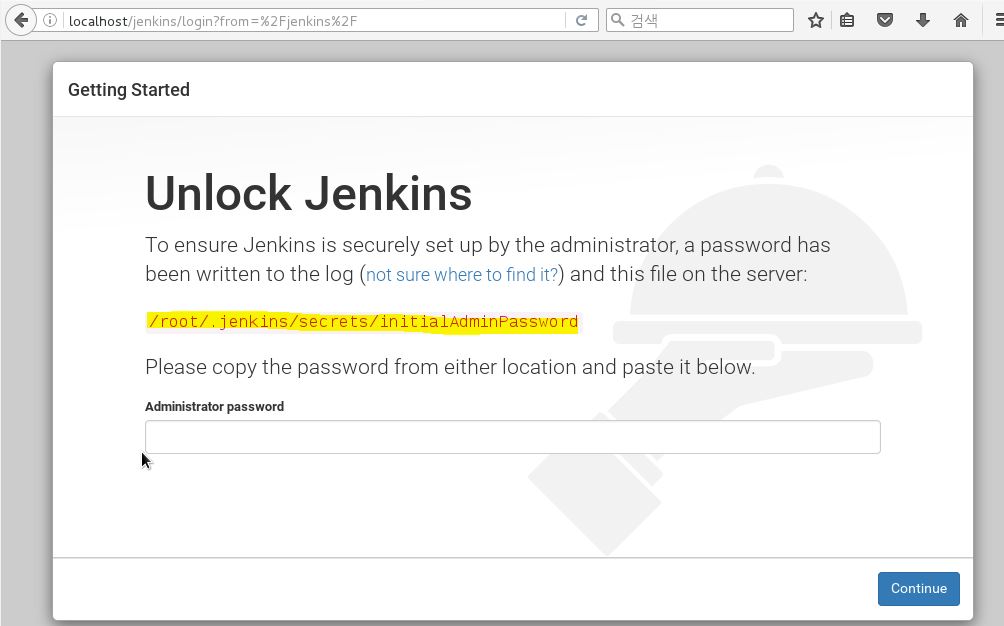
cat /root/.jenkins/secrets/initialAdminPassword #나오는 비밀번호를 복사하여 넣습니다.
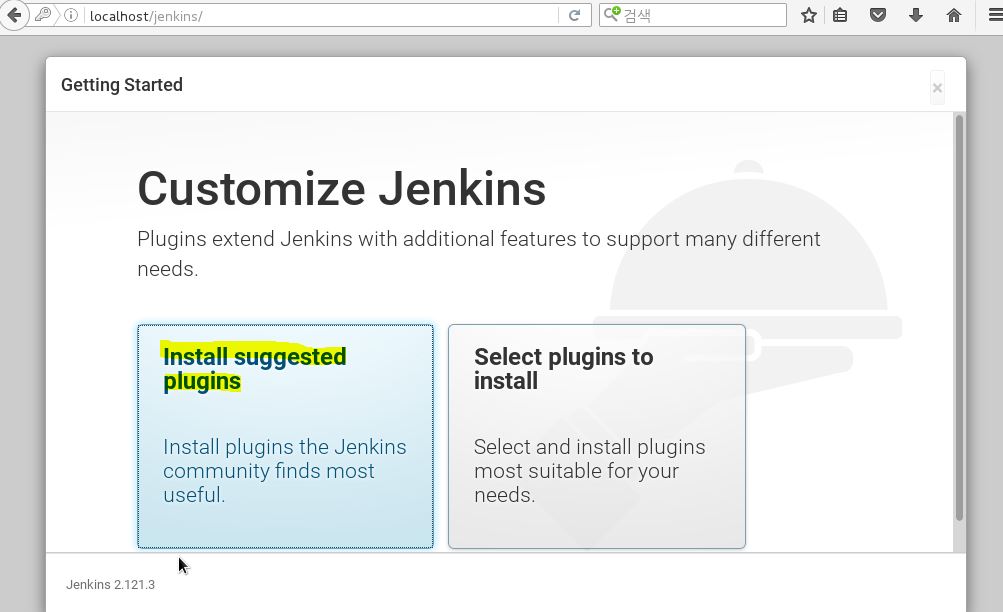
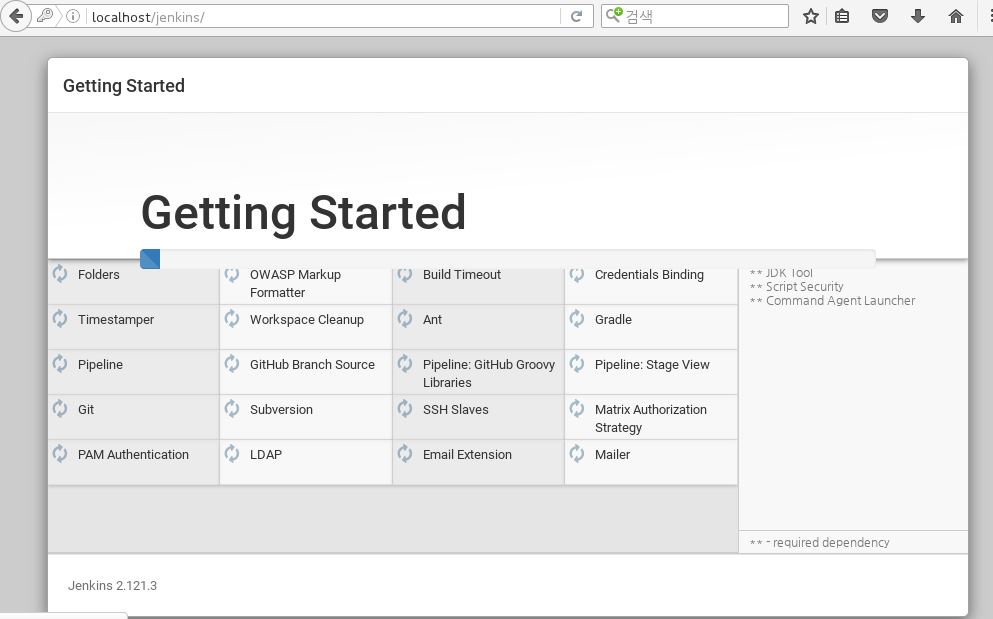
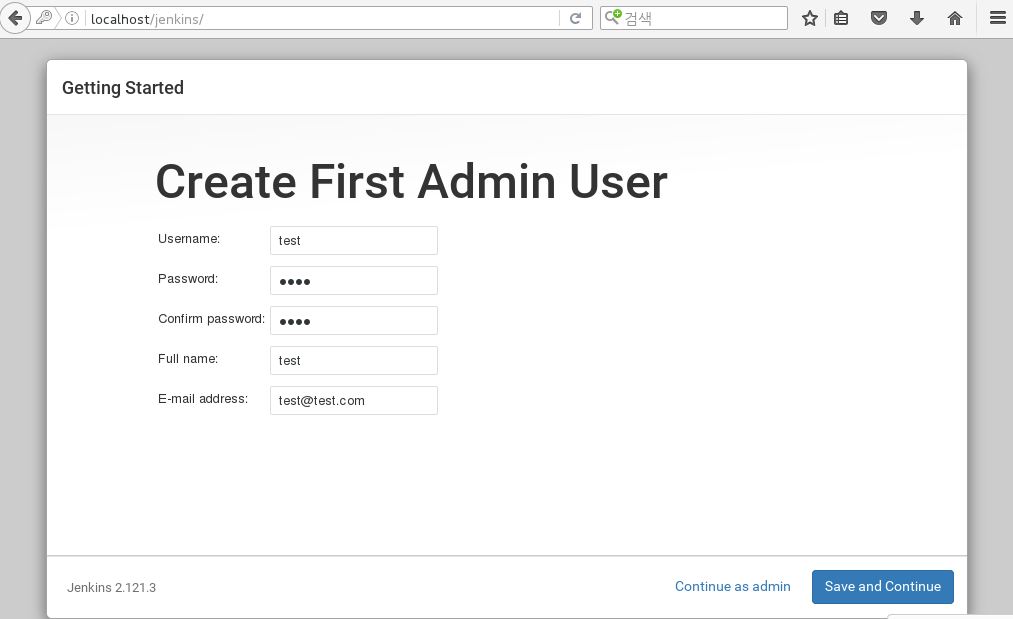
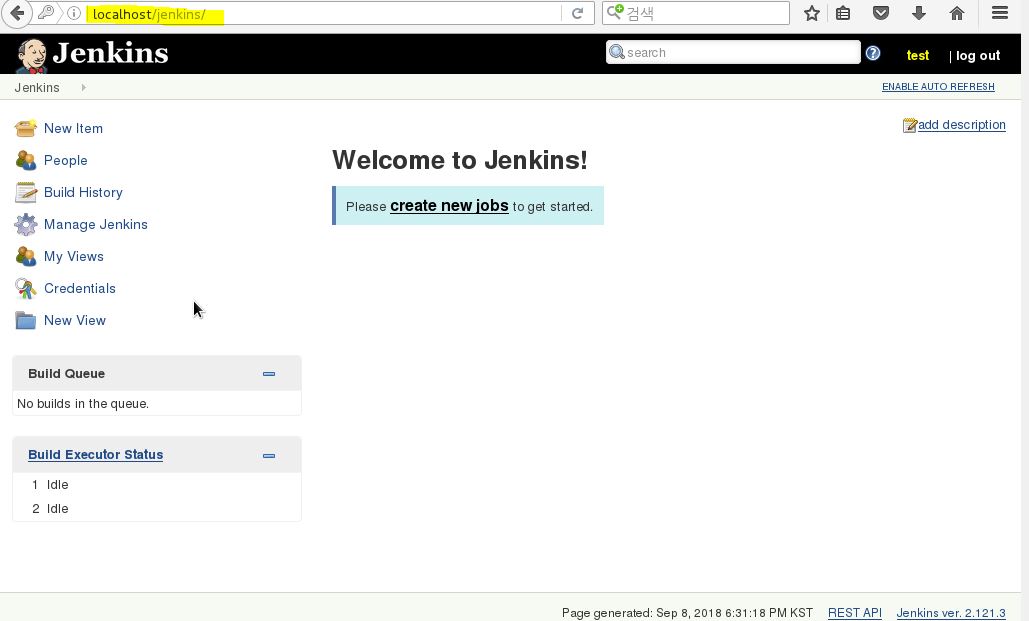
Redmine 실행
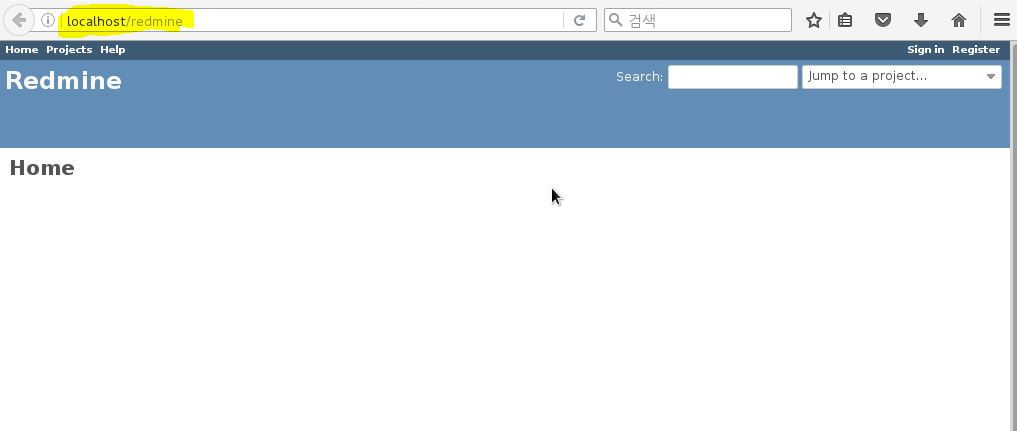
SVN 계정 설정
svn 저장소는 /usr/local/server/svn/repo/devl에 위치시켰습니다. svn을 사용하는 계정, 권한에 관한 설정은 /usr/local/server/svn/repo/devl/conf/ 폴더 안에 파일들의 내용을 변경하면 됩니다.
passwd 파일 안에서 사용자의 계정과 비밀번호를 설정합니다.
예시)
[users]
ID = passwd
ID2 = passwd2
Stop
SWV폴더안에 stop.sh 파일 실행으로 apache, mysql, tomcat 을 종료합니다.
Compile Install
(잠시 명령어만 저장)
모든 작업은 root 권한으로 한다.
에디터를 사용하는데 필요하면 :set nu 로 줄 표시를 한다.
netstat -tnlp를 사용하여 포트 개방 작업을 할때 체크용으로 쓴다
yum update -y #업데이트
reboot #재시작하기
cd /usr/local/
mkdir SWV
cd SWV
mkdir dev tools server src toolchain htdocs
================================================================================================================
[openSSL 업데이트] 1.0.1 -> 1.0.2
mkdir /usr/local/SWV/tools/openssl
cd /usr/local/SWV/tools/openssl
wget https://www.openssl.org/source/openssl-1.0.2e.tar.gz # 웹에서 다운로드
tar xvzf openssl-1.0.2e.tar.gz #압축 해제
cd opsenssl-1.0.2e
./config --prefix=/usr --openssldir=/usr/local/SWV/tools/openssl shared #설치진행
make
make install
openssl version #버전 확인
================================================================================================================
[FTP]
yum -y install vsftpd #yum으로 설치
#vsftpd.conf 파일 수정
vim /etc/vsftpd/vsftpd.conf
#anonymous_enable=YES 를 NO로 변경
#chroot_list_enable=YES
#chroot_list_file 경로
#listen=NO 를 YES로 변경
#listen_ipv6=YES 를 NO로 변경
#vim /etc/vsftpd/chroot_list로 chroot_list 파일 생성하기
vim /etc/vsftpd/chroot_list
root
계정명
#방화벽 설정
firewall-cmd --permanent --add-service=ftp
firewall-cmd --permanent --add-port=21/tcp
firewall-cmd --reload
#Selinux 해제하기 방법1.
vim /etc/selinux/config
#SELINUX=enforcing 을 disabled로 변경
#Selinux 해제하기 방법2.
setenforce 0
systemctl enable vsftpd #부팅시 실행
systemctl restart vsftpd #서비스 실행
ps -ax | grep vsftpd #구동확인
================================================================================================================
[Java-1.6.0_45]
#기존 jdk 삭제
rpm -qa | grep jdk
확인 후 모두 삭제
yum remove 확인된 jdk 이름
ex) yum remove java-1.6.0-openjdk-1.6.0.0-1.48.1.11.3.el6_2.x86_64
wget --no-cookies --header "Cookie: gpw_e24=xxx; oraclelicense=accept-securebackup-cookie;" "http://download.oracle.com/otn-pub/java/jdk/6u45-b06/jdk-6u45-linux-x64-rpm.bin"
==> 이 명령어로 불가능. 그냥 웹에서 다운 받음
chmod +x jdk-6u45-linux-x64-rpm.bin #권한설정
./ jdk-6u45-linux-x64-rpm.bin 로 압축해제
/usr/java/ 내에 압축해제 됨, 옮길것. /usr/local/SWV/dev/java/ 로...
vim /etc/profile #환경변수 세팅하기 파일 끝에 추가해준다.
JAVA_HOME=/usr/local/SWV/dev/java/jdk1.6.0_45
CLASSPATH=.:$JAVA_HOME/lib/tools.jar
PATH=$PATH:$JAVA_HOME/bin
export JAVA_HOME CLASSPATH PATH
source /etc/profile #환경변수 세팅을 적용하기
java #자바 확인
javac #자바 확인
jdk1.6 설치 완료
[Java-1.8.0_181]
cd /usr/local/SWV/dev #위치 이동
mkdir java #java 폴더 만들기
wget --no-cookies --header "Cookie: gpw_e24=xxx; oraclelicense=accept-securebackup-cookie;" "http://download.oracle.com/otn-pub/java/jdk/8u181-b13/96a7b8442fe848ef90c96a2fad6ed6d1/jdk-8u181-linux-x64.rpm" ##자바rpm다운
rpm -ivh --prefix=/usr/local/SWV/dev/java jdk-8u181-linux-x64.rpm #rpm으로 자바 설치하기
vim /etc/profile #환경변수 세팅하기 파일 끝에 추가해준다.
JAVA_HOME=/usr/local/SWV/dev/java/jdk1.8.0_181
CLASSPATH=.:$JAVA_HOME/lib/tools.jar
PATH=$PATH:$JAVA_HOME/bin
export JAVA_HOME CLASSPATH PATH
source /etc/profile #환경변수 세팅을 적용하기
#jdk폴더 이름 jdk1.8.0_181인지 다시한번 확인
java #자바 확인
javac #자바 확인
================================================================================================================
[톰캣-7.0.90]
cd /usr/local/SWV/server #위치 이동
wget http://mirror.navercorp.com/apache/tomcat/tomcat-7/v7.0.90/bin/apache-tomcat-7.0.90.tar.gz
tar -xvzf apache-tomcat-7.0.90.tar.gz
ln -s /usr/local/SWV/server/apache-tomcat-7.0.90/ tomcat
vim /etc/profile #환경변수 설정하기 파일 끝에 수정
JAVA_HOME=/usr/local/SWV/dev/java/jdk1.6.0_45
JRE_HOME=/usr/local/SWV/dev/java/jdk1.6.0_45
CATALINA_HOME=/usr/local/SWV/server/tomcat
CLASSPATH=.:$JAVA_HOME/lib/tools.jar:$CATALINA_HOME/lib/jsp-api.jar:$CATALINA_HOME/lib/servlet-api.jar
PATH=$PATH:$JAVA_HOME/bin:$CATALINA_HOME/bin
export JAVA_HOME CLASSPATH PATH CATALINA_HOME JRE_HOME
[톰캣-8.5.30]
cd /usr/local/SWV/server #위치 이동
wget http://apache.mirror.cdnetworks.com/tomcat/tomcat-8/v8.5.32/bin/apache-tomcat-8.5.32.tar.gz #다운로드 주소가 없다면 http://apache.mirror.cdnetworks.com/tomcat/tomcat-8/ 에서 주소따오면 된다
tar -xvzf apache-tomcat-8.5.32.tar.gz #압축풀기
ln -s /usr/local/SWV/server/apache-tomcat-8.5.32/ tomcat #심볼릭 링크 걸기
vim /etc/profile #환경변수 설정하기 파일 끝에 수정
JAVA_HOME=/usr/local/SWV/dev/java/jdk1.8.0_181
JRE_HOME=/usr/local/SWV/dev/java/jdk1.8.0_181
CATALINA_HOME=/usr/local/SWV/server/tomcat
CLASSPATH=.:$JAVA_HOME/lib/tools.jar:$CATALINA_HOME/lib/jsp-api.jar:$CATALINA_HOME/lib/servlet-api.jar
PATH=$PATH:$JAVA_HOME/bin:$CATALINA_HOME/bin
export JAVA_HOME CLASSPATH PATH CATALINA_HOME JRE_HOME
source /etc/profile #변수 적용시키기
cd tomcat/bin #톰캣의 bin으로 이동
./startup.sh #서비스 실행 or $./catalina.sh start
./shutdown.sh #!서비스 종료할때
netstat -anp | grep java #8080 포트(톰캣의 기본 포트)가 열려 있는 것을 확인
#http://localhost:8080 를 통해 톰캣 실행 확인
vim /usr/local/SWV/server/tomcat/conf/server.xml
#톰캣 기본 디렉토리 변경하기
<Host name="localhost" appBase="/usr/local/SWV/htdocs"
unpackWARs="true" autoDeploy="true"
xmlValidation="false" xmlNamespaceAware="false">
<Context path="" docBase="." reloadable="true"/>
firewall-cmd --permanent --zone=public --add-port=8080/tcp #방화벽 8080 포트 해제
firewall-cmd --reload #방화벽 재시작
================================================================================================================
[아파치-2.4.29]
cd /usr/local/SWV/server #위치 이동
yum -y install gcc make gcc-c++ pcre-devel httpd-devel apr-devel apr-util-devel #gcc 패키지
wget http://archive.apache.org/dist/httpd/httpd-2.4.29.tar.gz #아파치 다운로드
wget http://mirror.apache-kr.org/apr/apr-1.6.3.tar.gz #다운로드
wget http://mirror.apache-kr.org/apr/apr-util-1.6.1.tar.gz #다운로드
wget http://downloads.sourceforge.net/project/pcre/pcre/8.41/pcre-8.41.tar.gz #다운로드
tar -xvzf httpd-2.4.29.tar.gz #아파치 압축해제
tar -xzvf apr-1.6.3.tar.gz #압축 해제
tar -xzvf apr-util-1.6.1.tar.gz #압축 해제
tar -xzvf pcre-8.41.tar.gz #압축해제
mv apr-1.6.3 ./httpd-2.4.29/srclib/apr
mv apr-util-1.6.1 ./httpd-2.4.29/srclib/apr-util
cd pcre-8.41 #위치 이동
./configure
make
make install
cd ../httpd-2.4.29 #httpd-2.4.29 폴더로 이동
./configure --prefix=/usr/local/SWV/server/httpd #server home 디렉토리 설정
yum -y install expat-devel
make
make install
cd .. #상위 폴더로 나가기
mv httpd/htdocs ../ #htdocs 위치 변경하기
vim httpd/conf/httpd.conf #위에서 htdocs의 위치를 변경했으니 설정파일에서도 경로를 위의 이동한 경로로 설정 (경로는: /usr/local/SWV/htdocs 가 된다)
#server 루트와 document 디렉토리의 경로를 설정해준다.
DocumentRoot "/usr/local/SWV/htdocs"
<Directory "/usr/local/SWV/htdocs">
httpd/bin/httpd -k start #아파치 시작
ln -s /usr/local/SWV/server/httpd/bin/httpd /bin/httpd #기존에 걸려있던 링크 제거해야한다.
#http://localhost/ #접속으로 아파치 구동중인 것을 확인
firewall-cmd --permanent --zone=public --add-port=80/tcp #80번포트 방화벽 해제
firewall-cmd --reload #방화벽 재시작
================================================================================================================
[아파치 톰켓 커넥터]
#톰켓 커넥터 JK를 다운로드한다.
cd /usr/local/SWV/server #위치 이동
wget http://apache.org/dist/tomcat/tomcat-connectors/jk/tomcat-connectors-1.2.42-src.tar.gz #jk다운로드
tar -xzvf tomcat-connectors-1.2.42-src.tar.gz #압축풀기
ln -s tomcat-connectors-1.2.42-src/ connector #심볼릭링크달기
cd connector/native #디렉토리 이동
chmod +x buildconf.sh #권한 설정하기
./configure --with-apxs=/usr/local/SWV/server/httpd/bin/apxs && make && make install # 컴파일 및 인스톨위한 준비
cp apache-2.0/mod_jk.so /usr/local/SWV/server/httpd/modules/ #mod_jk.so 복사를 해준다
vim /usr/local/SWV/server/httpd/conf/httpd.conf #아파치 설정하기, 다음 내용을 아래에 추가한다.(/를 눌러 검색모드에 진입한다. n은 next임. LoadModule을 찾아 아래에 추가)
LoadModule jk_module modules/mod_jk.so
<VirtualHost *:80>
ServerName localhost
# 확장자 jsp, json, xml, do를 가진 경로는 woker tomcat으로 연결하는 구문입니다.
JkMount /*.jsp tomcat
JkMount /*.json tomcat
JkMount /*.xml tomcat
JkMount /*.do tomcat
</VirtualHost>
<IfModule mod_jk.c>
# 워커 설정파일 위치
JkWorkersFile conf/workers.properties
# 공유 메모리파일 위치 반드시 Selinux 보안때문에 run에 위치 필수
JkShmFile run/mod_jk.shm
JkLogFile logs/mod_jk.log
JkLogLevel info
JkLogStampFormat "[%y %m %d %H:%M:%S] "
</IfModule>
mkdir /usr/local/SWV/server/httpd/run
chcon -u system_u -r object_r -t httpd_modules_t /usr/local/SWV/server/httpd/modules/mod_jk.so
vim /usr/local/SWV/server/httpd/conf/workers.properties # mod_jk.conf 파일에서 설정한 워커 설정 파일 만들기
worker.list=tomcat
worker.tomcat.port=8009
worker.tomcat.host=localhost
worker.tomcat.type=ajp13
worker.tomcat.lbfactor=1
#아파치가 잘 작동이 안되어 에러 로그를 확인해보니 특정 경로와 함께 Unable to start due to shared memory failure. 라는 에러가 나온다. 이는 httpd 폴더 하위에 run이라는 디렉토리를 생성하여 해결했다.
#http://localhost 로 접속했을때 톰캣 화면이 나오면 연동이 된 것이다 (참고: 권한은 755 )
#아파치 재시작 !
================================================================================================================
[php-7]
cd /usr/local/SWV/server #경로 이동하기
yum -y install libxml2 libxml2-devel enchant-devel libjpeg-devel libpng-devel libXpm-devel freetype-devel.x86_64 libc-client-devel libmcrypt epel-release php-mcrypt libmcrypt-devel unixODBC-devel libtidy libtidy-devel libxslt-devel curl-devel systemd-devel openldap-devel sqlite-devel
yum install gcc.x86_64 gcc-c++.x86_64 wget.x86_64 bzip2-devel.x86_64 pkgconfig.x86_64 openssl-devel.x86_64 make.x86_64 man.x86_64 nasm.x86_64 gmp.x86_64 gmp-devel.x86_64 curl-devel.x86_64 libicu-devel.x86_64 libsodium-devel.x86_64\
gdbm-devel.x86_64 readline-devel.x86_64 compat-readline43.x86_64 ncurses-devel.x86_64 db4-devel.x86_64 automake* autoconf* -y #php 설치를 위한 의존성 패키지 설치하기
wget http://www.php.net/distributions/php-7.0.4.tar.gz #php 다운로드
tar -xzvf php-7.0.4.tar.gz #압축 해제하기
cd php-7.0.4 #폴더로 이동
cp -frp /usr/lib64/libldap* /usr/lib/
./configure --prefix=/usr/local/SWV/server/php --with-apxs2=/usr/local/SWV/server/httpd/bin/apxs --with-gd --enable-so --with-config-file-path=/usr/local/SWV/server/php/etc -with-mysql=mysqlnd --with-pdo-mysql=mysqlnd --with-mysqli=mysqlnd
에러나면
yum -y install epel-release
yum -y install php-mcrypt
yum -y install libmcrypt-devel
yum install libtidy libtidy-devel
하고 다시 설치
make -j 4
make install
# make 시 에러 발생하면 (Bug #62023 [sapi/cli/php] Error 1) $make clean 후 다시 make를 통해 진행한다.
vim /etc/php.ini
extension=/usr/lib64/php/modules/mysql.so
extension=/usr/lib64/php/modules/mysqli.so
extension =/usr/lib64/php/modules/pdo_mysql.so
extension=php_mysql.dll
extension=php_mysqli.dll
extension=mysqlnd.so
extension=mysqli.so
extension=pdo_mysql.so
#extension=pdo_sqlite.so
extension=phar.so
extension=posix.so
extension=shmop.so
extension=simplexml.so
extension=soap.so
extension=sockets.so
extension=sqlite.so
extension=tokenizer.so
extension=xml.so
extension=wddx.so
extension=xmlreader.so
extension=xmlrpc.so
extension=xmlwriter.so
extension=xsl.so
extension=zip.so
extension=zlib.so
vim /usr/local/SWV/server/httpd/conf/httpd.conf
<IfModule mime_module>
AddType application/x-compress .Z
AddType application/x-gzip .gz .tgz
AddType application/x-httpd-php .php .html A # add!
</IfModule>
================================================================================================================
[젠킨스-2.89.4]
cd /usr/local/SWV/htdocs #경로 이동
wget http://mirrors.jenkins.io/war-stable/latest/jenkins.war #젠킨스 war 다운로드 war파일을 톰캣에서
#아파치의 설정파일에 삽입하기
vim /usr/local/SWV/server/httpd/conf/httpd.conf
#<VirtualHost *:80>
# ServerName localhost
# JkMount /*.jsp tomcat
# JkMount /*.json tomcat
# JkMount /*.xml tomcat
# JkMount /*.do tomcat
# 이 밑에 아래 내용을 추가 한다.
ProxyPass /jenkins http://127.0.0.1:8080/jenkins
ProxyPassReverse /jenkins http://127.0.0.1:8080/jenkins
#아래에 맞는 proxy 모듈을 사용하도록 되어있는지 확인한다 (주석해제한다)
vim /usr/local/SWV/server/httpd/conf/httpd.conf
LoadModule proxy_module modules/mod_proxy.so
LoadModule proxy_connect_module modules/mod_proxy_connect.so
LoadModule proxy_http_module modules/mod_proxy_http.so
LoadModule proxy_ajp_module modules/mod_proxy_ajp.so
#톰캣을 재부팅하고 http://localhost/jenkins로 접속
#웹페이지에 나오는 /root/.jenkins/secrets/initialAdminPassword에 unlock에 필요한 암호가 들어있다
cat /root/.jenkins/secrets/initialAdminPassword #암호 복사하여 웹페이지에 넣기
#암호를 넣게 되면 젠킨스를 커스터마이즈를 할 수 있는 페이지로 넘어간다.
#필요한 것들을 설치하면 Admin 유저를 생성하는 페이지로 넘어간다.
# 참고:에러상황(13)Permission denied: AH00957: HTTP: attempt to connect to 127.0.0.1:8080 (localhost) failed 같은 에러가 발생하면
setsebool -P httpd_can_network_connect on
================================================================================================================
[MySQL-5.7.23?]
기존 MySQL 삭제
# rpm -qa | grep mysql
mysql-community-release-el7-5.noarch
mysql-community-common-5.x.35-2.el7.x86_64
mysql-community-libs-5.x.35-2.el7.x86_64
# rpm -e --nodeps mysql-community-release-el7-5.noarch
# rpm -e --nodeps mysql-community-common-5.x.35-2.el7.x86_64
# rpm -e --nodeps mysql-community-libs-5.x.35-2.el7.x86_64
yum remove mysql-server
MySQL 설치
#https://dev.mysql.com/get/Downloads/MySQL-5.7/mysql-5.7.23.tar.gz
# wget http://dev.mysql.com/get/mysql57-community-release-el7-7.noarch.rpm ## 안씀 위에꺼 씀
# yum localinstall mysql57-community-release-el7-7.noarch.rpm
# yum install mysql-server
서비스 시작 및 부팅 시 자동 시작 설정
service mysqld start
chkconfig --add mysqld
chkconfig --level 35 mysqld on
비밀번호 확인
#sudo grep 'temporary password' /var/log/mysqld.log
CREATE DATABASE redmine CHARACTER SET utf8 COLLATE utf8_general_ci; #레드마인와 연동할 디비 생성
CREATE USER 'redmine'@'localhost'IDENTIFIED BY ㅡ'비밀번호'; #레드마인 디비의 유저와 비번 생성
GRANT ALL PRIVILEGES ON redmine.* TO 'redmine'@'%'; #redmine에게 권한 부여
FLUSH PRIVILEGES; #설정 적용
[MariaDB-10.2.14]
cd /usr/local/SWV/tools #경로 이동
yum -y install cmake #설치를 위한 cmake 설치하기
wget https://downloads.mariadb.org/interstitial/mariadb-10.2.14/source/mariadb-10.2.14.tar.gz #마리아 디비 다운로드
tar -xzvf mariadb-10.2.14.tar.gz
cd mariadb-10.2.14/
useradd mysql
mkdir /usr/local/SWV/tools/mysql
mkdir /home/mysql/data
cd /usr/local/SWV/tools/mariadb-10.2.14/
vim CMakeLists.txt
/mysql-test 를 포함하는 줄을 지우고 저장한다 rpm
cmake \
-DCMAKE_INSTALL_PREFIX=/usr/local/SWV/server/mysql \
-DWITH_EXTRA_CHARSETS=all \
-DMYSQL_DATADIR=/home/mysql/data \
-DENABLED_LOCAL_INFILE=1 \
-DDOWNLOAD_BOOST=1 \
-DWITH_BOOST=../boost_1_59_0 \
-DWITH_INNOBASE_STORAGE_ENGINE=1 \
-DWITH_PARTITION_STORAGE_ENGINE=1 \
-DWITH_FEDERATED_STORAGE_ENGINE=1 \
-DWITH_BLACKHOLE_STORAGE_ENGINE=1 \
-DWITH_MYISAM_STORAGE_ENGINE=1 \
-DENABLED_LOCAL_INFILE=1 \
-DMYSQL_UNIX_ADDR=/tmp/mysql.sock \
-DSYSCONFDIR=/etc \
-DDEFAULT_CHARSET=utf8 \
-DDEFAULT_COLLATION=utf8_general_ci \
-DWITH_EXTRA_CHARSETS=all
make
make install
#설치 완료 후
cd /usr/local/SWV/tools/mysql
chown -R mysql. /usr/local/SWV/tools/mysql
./scripts/mysql_install_db --user=mysql --datadir=/home/mysql/data
cp support-files/my-huge.cnf /etc/my.cnf
cp support-files/mysql.server /etc/init.d/mysqld
ln -s /usr/local/SWV/tools/mysql/bin/mysql /bin/mysql
#서비스 시작 및 부팅시 자동 시작설정하기
service mysqld start
chkconfig --add mysqld
chkconfig --level 35 mysqld on
# 비밀번호 변경
bin/mysqladmin -uroot password '비밀번호'
#mysql 환경변수 추가
vim /etc/profile
#mysql home 과 path를 수정해준다, 아래는 수정후 전체 내용이다
JAVA_HOME=/usr/local/SWV/dev/java/jdk1.8.0_181
JRE_HOME=/usr/local/SWV/dev/java/jdk1.8.0_181
CATALINA_HOME=/usr/local/SWV/server/tomcat
CLASSPATH=.:$JAVA_HOME/lib/tools.jar:$CATALINA_HOME/lib/jsp-api.jar:$CATALINA_HOME/lib/servlet-api.jar
PATH=$PATH:$JAVA_HOME/bin:$CATALINA_HOME/bin:$MYSQL_HOME/bin
MYSQL_HOME=/usr/local/SWV/tools/mysql
export JAVA_HOME CLASSPATH PATH CATALINA_HOME JRE_HOME MYSQL_HOME
source /etc/profile
#접속후
mysql -u root -p
CREATE DATABASE redmine CHARACTER SET utf8 COLLATE utf8_general_ci; #레드마인와 연동할 디비 생성
CREATE USER 'redmine'@'localhost'IDENTIFIED BY ㅡ'비밀번호'; #레드마인 디비의 유저와 비번 생성
GRANT ALL PRIVILEGES ON redmine.* TO 'redmine'@'%'; #redmine에게 권한 부여
FLUSH PRIVILEGES; #설정 적용
UPDATE INTO user SET Host='%' WHERE user='redmine'
================================================================================================================
[레드마인-3.4.4]
#레드마인 의존 라이브러리 설치하기
cd /usr/local/SWV/dev/ #경로 이동
yum -y install gcc g++ cpp gcc-c++
yum -y install openssl-devel readline-devel zlib-devel curl-devel libyaml-devel
yum -y install mysql-devel ImageMagick ImageMagick-devel
#Ruby 설치하기 레드마인은 루비로 되어 있으므로 설치한다.
wget http://cache.ruby-lang.org/pub/ruby/ruby-2.5.0.tar.gz #루비 압축파일 다운로드 ! 2.2.2 이상의 버젼을 써야한다.
tar -zxvf ruby-2.5.0.tar.gz #압축풀기
cd ruby-2.5.0 #경로이동
./configure --prefix=/usr/local/SWV/dev/ruby --disable-install-doc
make && make install #컴파일 진행하기
ln -s /usr/local/SWV/dev/ruby-2.5.0/ruby /usr/bin/ruby
ruby -v #루비 버젼 확인하기
cd /usr/local/SWV/dev/ #경로 이동
wget https://rubygems.org/rubygems/rubygems-2.7.6.tgz #루비잼 다운로드
tar -zxvf rubygems-2.7.6.tgz #루비잼 압축풀기
cd rubygems-2.7.6 #rubygems로 이동
ruby setup.rb #rubygems 설치하기
bin/gem install rails -V #레일 설치
bin/gem install bundler -no-rdoc --no-ri #gem으로 번들러 설치
cd /usr/local/SWV/tools #경로 이동
wget http://www.redmine.org/releases/redmine-3.4.4.tar.gz #레드마인 압축파일 다운로드
tar -xzvf redmine-3.4.4.tar.gz #압축해제
mv redmine-3.4.4 redmine #압축해제된 레드마인폴더 이름 바꾸기
cd redmine #경로 이동
cp ./config/database.yml.example config/database.yml #설정파일 구성하기
vim ./config/database.yml #DB, 계정 설정하기 production만
cd bin
yum install libxslt-devel libxml2-devel
bundle config build.nokogiri --use-system-libraries
./bundle install --without development test #패키지를 설치함
./bundle exec rake generate_secret_token #세션변조 방지 Key 생성하기.
./bundle exec rake db:migrate RAILS_ENV=production # 디비 스키마 설정
./bundle exec rake redmine:load_default_data RAILS_ENV=production REDMINE_LANG=ko #언어:한국어 설정하기
================================================================================================================
#[레드마인+아파치 연동 모듈 설치하기]
cd /usr/local/SWV/dev/rubygems-2.7.6/ #루비잼으로 이동
bin/gem install passenger #연동 모듈 설치하기
/usr/local/SWV/dev/ruby/lib/ruby/gems/2.5.0/gems/passenger-5.3.4/bin/passenger-install-apache2-module #설치후 이 명령어로 설치를 진행할 수 있다.
enter입력
느낌표 입력후 루비로 설정해주고 enter
#red_apache3사진을 보면 설정파일에 코드를 추가하라고 하는 것을 볼 수 있다.
LoadModule passenger_module /usr/local/SWV/dev/ruby/lib/ruby/gems/2.5.0/gems/passenger-5.3.4/buildout/apache2/mod_passenger.so
<IfModule mod_passenger.c>
PassengerRoot /usr/local/SWV/dev/ruby/lib/ruby/gems/2.5.0/gems/passenger-5.3.4
PassengerDefaultRuby /usr/local/SWV/dev/ruby/bin/ruby
</IfModule>
#redmine/public을 웹서비스 폴더에서 사용 가능하도록 링킹을 걸고, apache 권한을 줘야한다.
ln -s /usr/local/SWV/tools/redmine/public /usr/local/SWV/htdocs/redmine
chown -R apache. /usr/local/SWV/htdocs/redmine
vim /usr/local/SWV/server/httpd/conf/httpd.conf #위에서 복사해 놓은 코드를 추가한다
(맨아래에 추가)
LoadModule passenger_module /usr/local/SWV/dev/ruby/lib/ruby/gems/2.5.0/gems/passenger-5.2.3/buildout/apache2/mod_passenger.so
<IfModule mod_passenger.c>
PassengerRoot /usr/local/SWV/dev/ruby/lib/ruby/gems/2.5.0/gems/passenger-5.3.4
PassengerDefaultRuby /usr/local/SWV/dev/ruby/bin/ruby
</IfModule>
<Directory "/usr/local/SWV/htdocs/redmine">
Require all granted
Options FollowSymLinks
AllowOverride None
RailsBaseURI /redmine
</Directory>
systemctl restart httpd #웹서비스 재시작하기
http://localhost/redmineweb 에 접속하여 레드마인을 확인한다.
초기 ID/PW는 admin/admin이다
================================================================================================================
[Subversion- 1.7.14]
cd /usr/local/ #경로 이동
yum -y install subversion #Subversion 설치하기
mkdir svn #svn 폴더만들기
cd svn # svn폴더로 이동
mkdir repo #저장소로 사용할 폴더 만들기
cd repo #생성한 저장소로 이동하기
svnadmin create --fs-type fsfs devl #devl은 저장소명이다 이렇게 하면 devl이라는 저장소가 생긴다
#설정 파일 생성하기 service 명령어로 svn을 서비스 시작/종료를 가능하게 한다
#이전에 만든 저장소의 상위폴더의 위치를 적어 파일 생성한다(devl 저장소의 상위 폴더는 /usr/local/svn/repo)
echo 'OPTION="--threads --root /usr/local/svn/repo"' > /etc/sysconfig/svnserve
cat /etc/sysconfig/svnserve #파일의 내용을 확인해본다
cd devl/conf #위치 이동, devl 폴더안의 svnserve.conf 파일을 수정할 것이다.
mv svnserve.conf svnserve.conf.bak #수정하기 전에 파일을 미리 백업하기
echo '[general]
anon-access = none
auth-access = write
password-db = passwd
authz-db = authz' > svnserve.conf
cat svnserve.conf #잘 수정했는지 확인하기
#계정설정하기
mv passwd passwd.bak
echo '[users]
svnuser1 = svnpasswd1
svnuser2 = svnpasswd2' > passwd
cat passwd #잘 작성했는지 확인하기
#권한관련 에러는 conf/authz 파일의 아래에 계정 권한을 추가하면 된다.
service svnserve start #서비스 시작하기, systemctl start svnserve로도 가능
ps -ef | grep svnserve | grep -v grep #svn 이 돌아가는 것을 볼 수 있다
netstat -anp | grep svnserve #svn 서버가 돌아가는데 기본포트는 3690이다, 실행 되는 것을 볼 수 있다
systemctl enable svnserve #재부팅시 자동 시작하게 설정
================================================================================================================
[SourceNavigator]
cd /usr/local/SWV/dev
mkdir SNavi
cd SNavi
wget https://sourceforge.net/projects/sourcenav/files/NG4.5/sourcenavigator-NG4.5.tar.bz2
tar jxf sourcenavigator-NG4.5.tar.bz2
================================================================================================================
[Graphviz]
cd ../
mkdir graphviz
cd graphviz
wget -c http://graphviz.gitlab.io/pub/graphviz/stable/SOURCES/graphviz.tar.gz \ -O graphviz-2.40.1.tar.gz
tar -xzvf graphviz-2.40.1.tar.gz